'>

Muchas personas han informado recientemente de un problema de rotura de la pantalla de su computadora. Tienen este problema mientras juegan o miran videos, y para algunos ocurre en todas partes.
¿Por qué se rompe mi pantalla?
Una causa común es que su computadora genera más fotogramas de video de los que puede tomar su monitor. Por ejemplo, si su monitor usa una frecuencia de actualización fija de 60 Hz (se actualiza cada 1/60 de segundo), la salida de video con velocidades de cuadro superiores a las desincronizado con su monitor. Luego, se muestran varios marcos a la vez en la pantalla, que es el problema del desgarro de la pantalla.
Otra posible causa son los controladores de dispositivos problemáticos. Es posible que tenga el problema debido a los controladores incorrectos o desactualizados.
¿Cómo arreglar mi pantalla lagrimal?
Hay dos soluciones que puede probar:
Método 1: actualice sus controladores
La pantalla del monitor puede romperse si los controladores de su dispositivo, especialmente el controlador de gráficos, son incorrectos o no están actualizados. Por lo tanto, debe actualizar sus controladores para ver si soluciona su problema. Si no tiene el tiempo, la paciencia o las habilidades para actualizar los controladores manualmente, puede hacerlo automáticamente con Conductor fácil .
Conductor fácil reconocerá automáticamente su sistema y encontrará los controladores correctos para él. No necesita saber exactamente qué sistema está ejecutando su computadora, no necesita correr el riesgo de descargar e instalar el controlador incorrecto, y no necesita preocuparse por cometer un error al instalar.
Puede actualizar sus controladores automáticamente con la versión GRATUITA o Pro de Driver Easy. Pero con la versión Pro solo toma 2 pasos (y obtienes soporte completo y una garantía de devolución de dinero de 30 días):
1) Descargar e instale Driver Easy.
2) Ejecute Driver Easy y haga clic en el Escanear ahora botón. Driver Easy luego escaneará su computadora y detectará cualquier problema con los controladores.
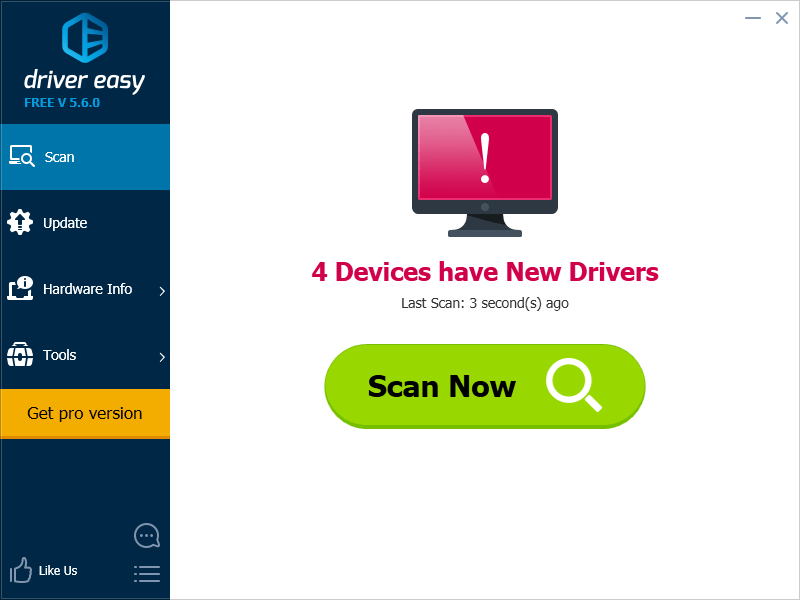
3) Haga clic en el Actualizar junto a cada controlador para descargar e instalar automáticamente la versión correcta de este controlador (puede hacer esto con la versión GRATUITA). O haga clic en Actualizar todo para descargar e instalar automáticamente la versión correcta de todos los controladores que faltan o están desactualizados en su sistema (esto requiere el Versión Pro - se le pedirá que actualice cuando haga clic en Actualizar todo).
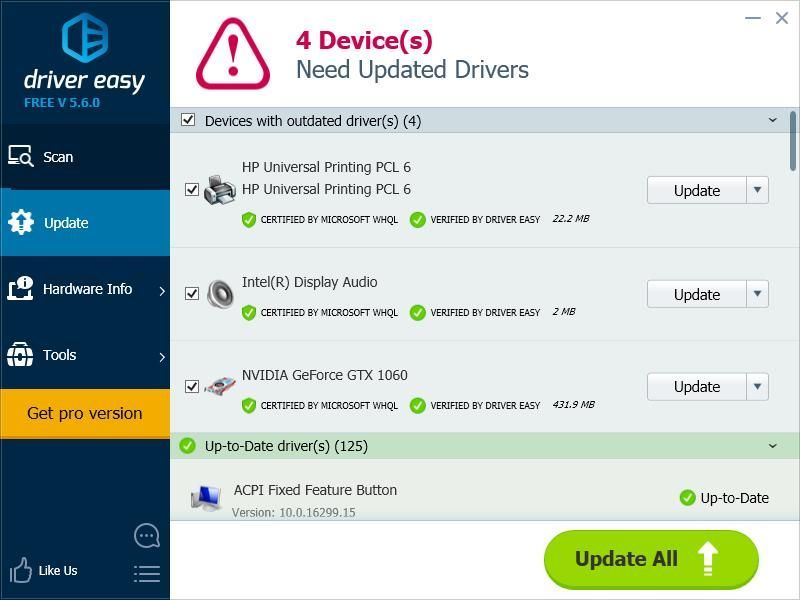
Método 2: encienda V-Sync
V-Sync puede limitar la frecuencia de cuadros de salida de video a 60 FPS (cuadros por segundo), lo que se adapta a la frecuencia de actualización de 60 Hz de su monitor. Habilitar V-Sync puede ser una solución eficaz en muchas computadoras que sufren roturas de pantalla.
Puede activar V-Sync en la configuración de gráficos de su juego si tiene su problema al jugar.
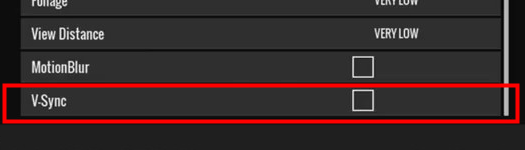
También puede habilitarlo en la configuración de su tarjeta de video. Este proceso puede ser diferente, dependiendo de la tarjeta de video que use. Pero, en general, necesitará abrir el panel de control de su tarjeta de video en su computadora. A continuación, se muestra cómo activar V-Sync en NVIDIA , Intel y AMD tarjeta de video.
por NVIDIA usuarios:
Abierto Panel de control de NVIDIA y haga clic en Administrar configuraciones 3D . Después de eso, haga clic en el menú desplegable junto a Sincronización vertical y seleccione En o Adaptado .
V-Sync adaptable es una opción más recomendada. La razón es que también puede evitar que la pantalla tartamudee; a menudo ocurre un problema cuando V-Sync está activado. 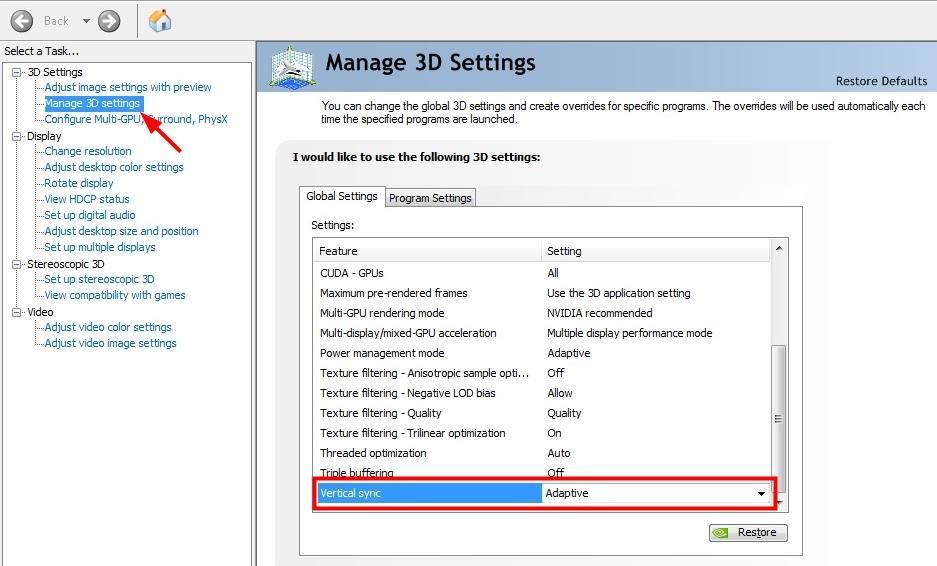
por Intel usuarios de gráficos:
1) Abierto Panel de control de gráficos Intel HD y luego haga clic en 3D .
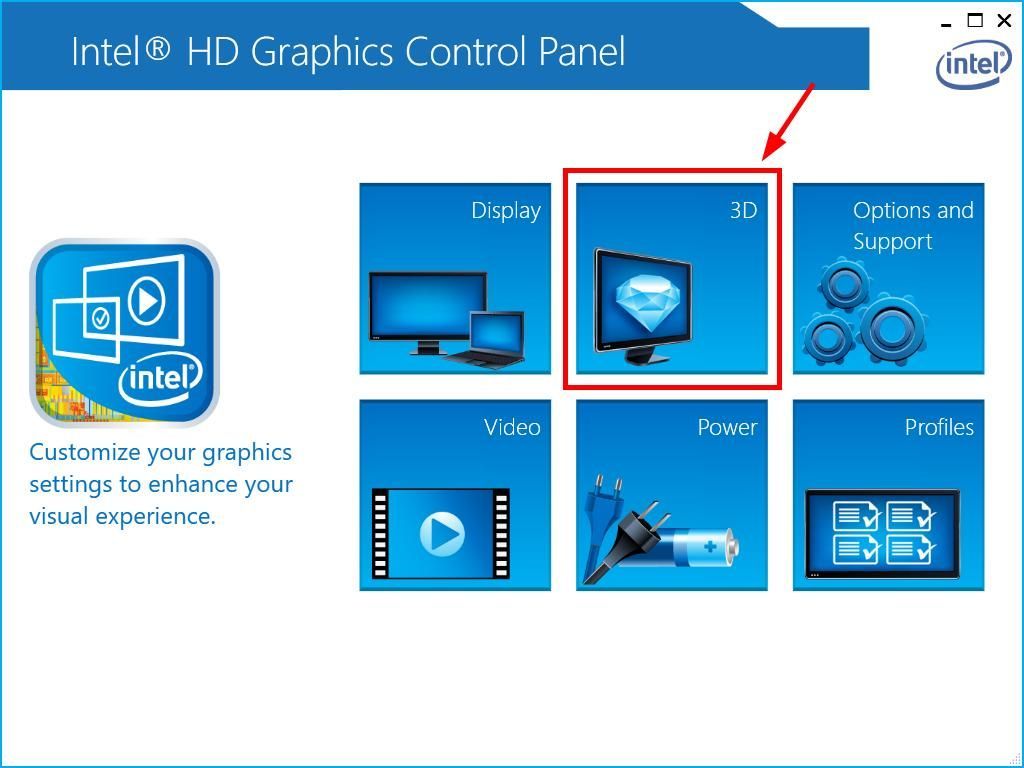
2) Hacer clic Ajustes personalizados . Luego, en Vertical Sync, haga clic en Configuración del controlador o EN . Después de ese clic Aplicar .
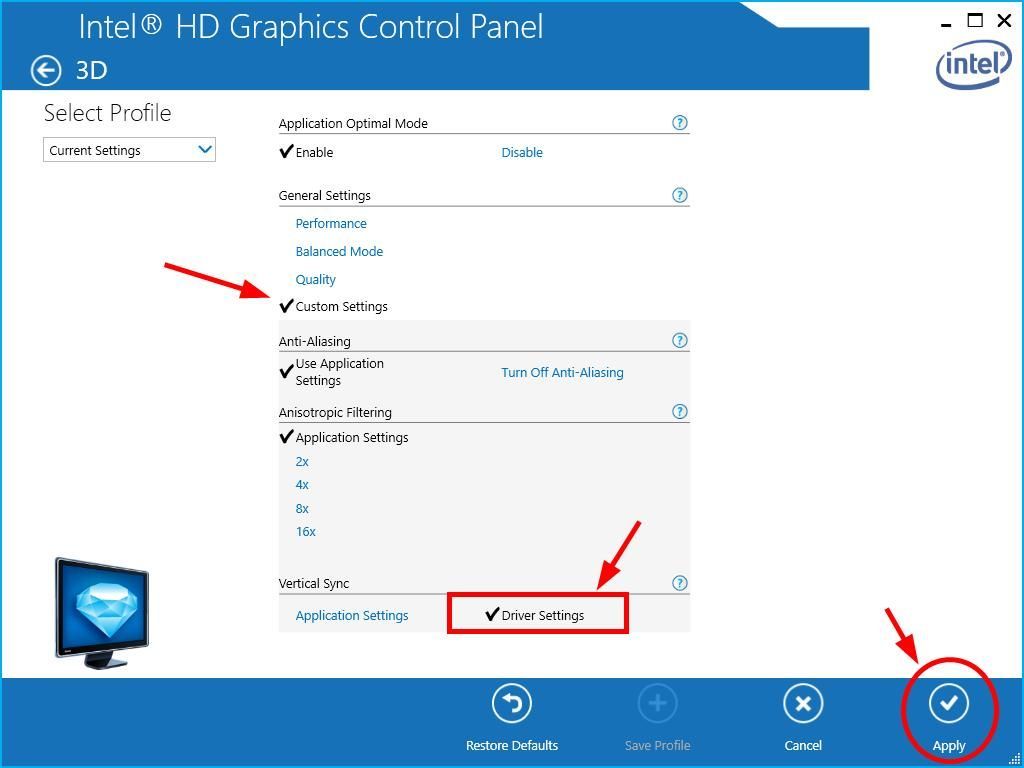
por AMD usuarios de gráficos:
Abra el software Radeon, vaya a Juegos> Configuración de aplicaciones 3D / Gráficos globales . Entonces establece Espere la actualización vertical como Siempre encendido .
La forma de ajustar esta configuración puede ser diferente, según la versión del software Radeon. 
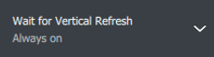
Después de apagar V-Sync, verifique si la pantalla de su monitor vuelve a la normalidad.





![[SOLUCIONADO] Rainbow Six Siege Congelación 2022](https://letmeknow.ch/img/knowledge/16/rainbow-six-siege-freezing-2022.jpg)
![[Resuelto] Hitman 3 Crashing en PC – Consejos 2022](https://letmeknow.ch/img/knowledge/90/hitman-3-crashing-pc-2022-tips.jpg)